案例:Amazon Drive不同步
“我使用Amazon Cloud Drive已經好幾年了,但在前幾天我不小心關閉了同步服務,後來再打開,它就不再同步。請問有什麽方法能讓它繼續同步嗎?謝謝。”
雲端硬碟是我們現在最重要的存儲工具,存儲在其中的檔案能隨時供我們訪問、共用。 Amazon Cloud Drive,一個能存儲相片和影片的重要存儲工具,保護您寶貴的數據不被丟失。在本篇文章中您將瞭解到Amazon Cloud Drive不同步的9種解決方法,以及這些方法的操作步驟。
Amazon Cloud Drive概覽
Amazon Cloud Drive,現在更名為Amazon Drive,一個安全存儲相片、影片和檔案的雲端硬碟,用戶可以從Web瀏覽器、桌面應用程式、手機和平板等設備傳輸和管理檔案和資料夾。
Amazon Cloud Drive初始存儲空間為5GB,它能夠滿足用戶的基本需求。如果您想擴展存儲空間,透過Amazon提供的訂閲計劃即可增加更多的存儲空間。如果您對存儲相片的需求有更高的要求,可以升級為它們的Amazon Prime會員,或透過Amazon Fire(Kindle Fire),或每年花費11.99美元,獲得無限相片存儲空間。
提示: Amazon為桌面應用程式、手機和平板提供的應用程式名爲:Amazon Photos。
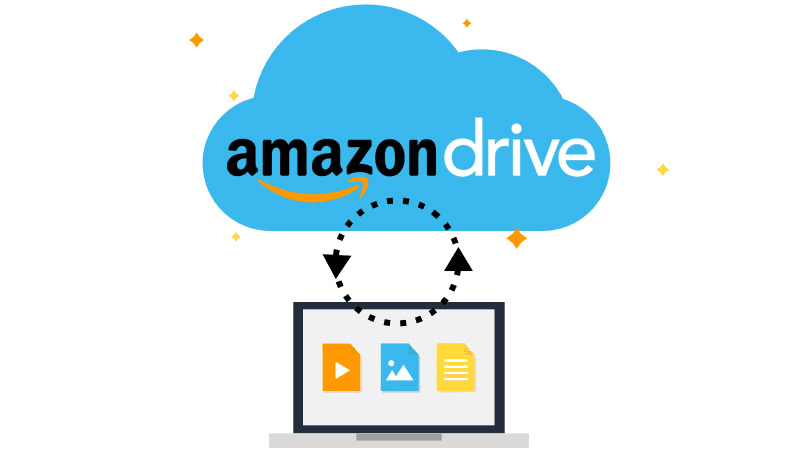
Amazon Drive能夠將重要檔案同步到雲端存儲起來,但有些問題可能會阻止Amazon Cloud同步,因此我們會看到不同步的問題發生。爲什麽會發生這種問題呢?瞭解下面整理的常見原因。
Amazon Drive不同步的原因
將桌面、移動端的檔案同步到Amazon Cloud Drive中時,您可能會面臨多種令人頭痛的問題,比如:Amazon Cloud Drive無法同步您選中的檔案,Amazon Cloud Drive在同步的時候卡住。而導致這些問題出現的原因可能有以下幾種因素:
- Amazon Cloud Drive存儲空間不足。
- 設備網路不流暢或故障。
- 上傳的檔案不符合Amazon Cloud Drive上傳規則。
- 防火墻、病毒軟體、代理設置阻止了Amazon Cloud Drive的運行。
- 沒有更新設備和Amazon Cloud Drive的版本。
這些因素中的任何一個都能導致亞馬遜雲端硬碟不同步,如果您想修復這個問題,您需要依次排除這些故障。因此請參考下面我們爲您整理的Amazon Cloud Drive不同步的修復方法。
修復Amazon Drive不同步的9種方法
下面是修復Amazon Cloud不同步的9種方法,按照這些方法的操作步驟能快速使Amazon Cloud Drive恢復同步。
方法1. 檢查網路連結是否良好
亞馬遜雲端硬碟不同步檔案,可能與它自身關係並不是很大。由於他是雲端存儲工具,網路良好是十分重要的。因此,Amazon Cloud不同步可能是由網路連結不好導致,所以您可以查看您的設備是否有連結穩定且強大的網路。
- 查看是否有連結到網路:打開電腦上的網路與網際網路,在狀態一欄查看網路是否連結正常,如果不正常那麼就將其斷連,然後再將其連結。
- 查看網路速率:在電腦網路與網際網路下點擊網路和共用中心,點擊網際網路下的連結,然後查看網路速率,如果網路速率太低,請聯係您的運營商質詢升級網速。
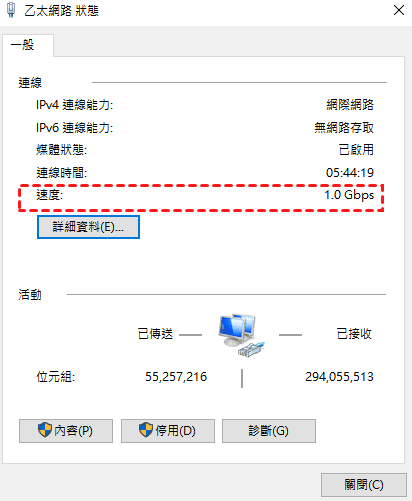
方法2. 檢查Amazon Cloud Drive是否有可用空間
如果Amazon Cloud Drive沒有足夠的存儲空間,您是無法將檔案同步到Amazon Drive。因此,儅Amazon Drive不同步檔案時,您可以查看其是否還有足夠的可用空間。
- 在Web瀏覽器查看Amazon Cloud Drive存儲空間:在Web瀏覽器上登入Amazon Drive,在您的賬戶主介面找到數字內容和設備,並點擊裏面的管理Amazon Drive和相片,之後您會查看到Amazon Drive已使用的空間以及可用空間。
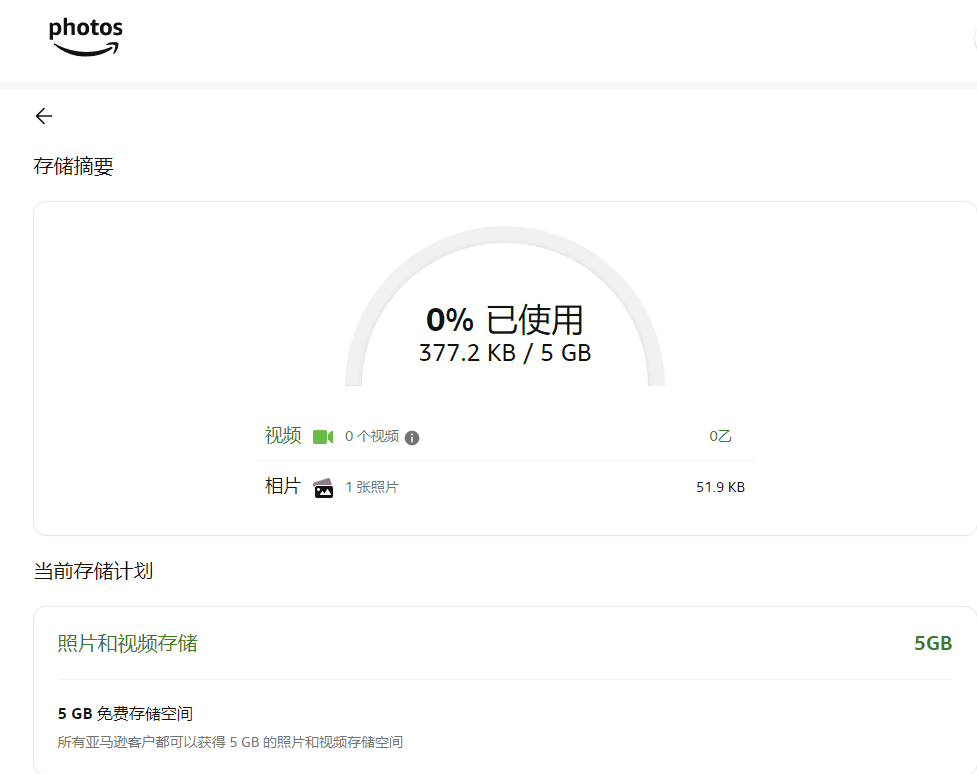
- 在電腦上查看Amazon Drive存儲空間:登入電腦端Amazon Photos應用程式,在應用程式主頁面的右下角您會查看到Amazon Cloud Drive已使用的空間以及可用空間。
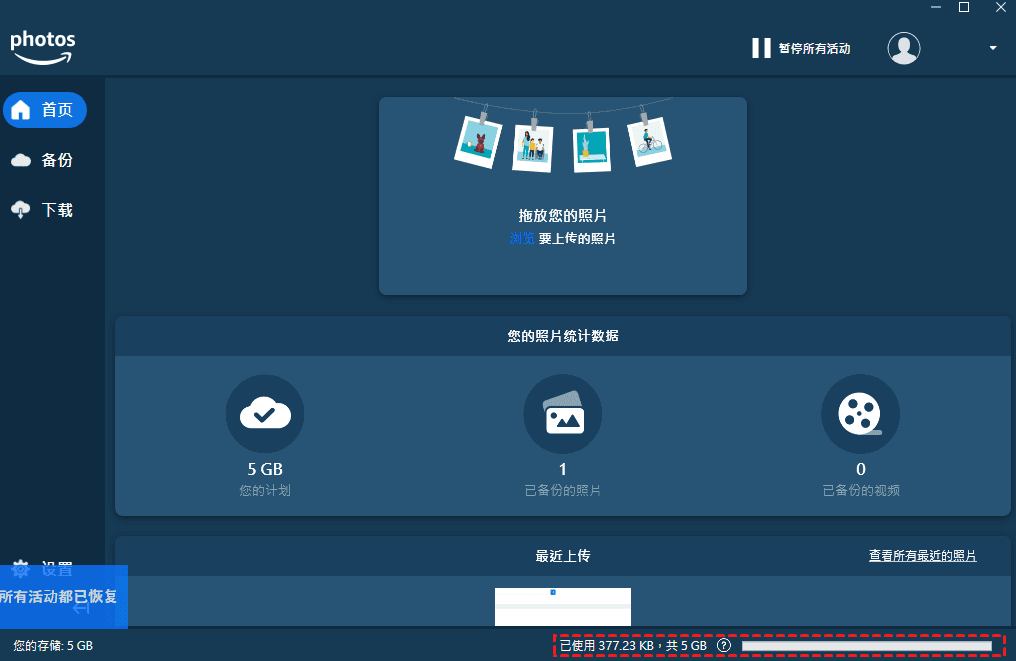
如果發現Amazon Cloud Drive存儲空間不足,可以訂閲它們提供的訂閲計劃或成爲Amazon Prime會員來增加Amazon Cloud Drive存儲空間。
方法3. 檢查相片或影片是否符合上傳規則
上傳到Amazon Cloud Drive的檔案不符合上傳規則,Amazon Drive也無法同步。所以您需要檢查Amazon Cloud Drive同步檔案是否正確。如果有不符合上傳規則的檔案,將其更改爲符合規則的檔案即可。
受Amazon Cloud Drive和Amazon Photos支持的檔案類型:
- 相片:JPEG、BMP、PNG、GIF、大多數 TIFF、HEIF、HEVC、HEIC 和一些 RAW 格式檔案等。
- 影片: MP4、QuickTime、AVI、MTS、MPG、ASF、WMV、Flash、HEIF、HEVC 和 OGG等。
- 原始檔案類型:尼康(NEF 檔案)、佳能(CR2 檔案)、ARW(索尼)、CRW(佳能 RAW CIFF 圖像)、ORF(奧林巴斯)檔案、DNG 檔案等。
不受Amazon Cloud Drive和Amazon Photos支持的檔案類型:
- 相片和影片:iOS 突發、穀歌動態相片、三星動態相片、3D 相片、等距矩形全景相片、柱狀相片、徠卡相片等。
- 字元:(),.?/\|’;:[]$%等。
- 檔案名:.con .prn 1-9 句號和空格等。
- 檔案名限制:檔案名和資料夾名稱不能超過255個字元。
方法4. 檢查是否僅WiFi或行動數據同步
如果您在行動設備上使用Amazon Cloud Drive,那麽您需要查看它是否被設置為僅WiFi或行動數據才能同步。如果是,將其更改為都可以即可。
方法5. 檢查行動設備檔案是否超過2GB
使用Amazon Drive行動應用程式上傳檔案最大不能超過2GB。如果您在行動設備上上傳的檔案超過了2GB,那麽會出現Amazon Drive不同步的現象,所以您需要分段上傳檔案到Amazon Cloud Drive。
提示: 使用Amazon Photos桌面應用程式能夠上傳更大的檔案。
方法6. 重新啓動Amazon Cloud Drive應用程式
如果你下載了Amazon Photos,儅Amazon Photos不同步時,可能是它卡住了,所以您可以退出應用後再運行它。
1. 點擊桌面Amazon Photos應用程式圖標。
2. 點擊您的賬戶,點擊退出Amazon Photos。
3. 然後再重新啓動Amazon Photos,再嘗試同步檔案。
提示: 如果在系統欄中沒有看到Amazon Photos圖示,可以打開任務管理器查看它是否正在運行,響應或凍結。然後手動強制退出並重新登入,再同步檔案。
方法7. 檢查防火墻、防病毒軟件和代理設置
電腦上的防火墻和病毒軟件會阻止Amazon Drive的運行,包括代理設置也是一樣。如果Amazon Drive不同步檔案時,請檢查電腦上的防火墻、病毒軟件和代理設置是否啓用。如果啓用,可以先將其暫時禁用,以此讓Amazon Cloud Drive應用程式成功運行。
- 禁用防火墻:打開電腦上的更新與安全性,然後在Windows Defender中打開Windows Denfender安全中心,點擊開啓或關閉Windows Defender防火墻,將Windows Defenfer暫時關閉。
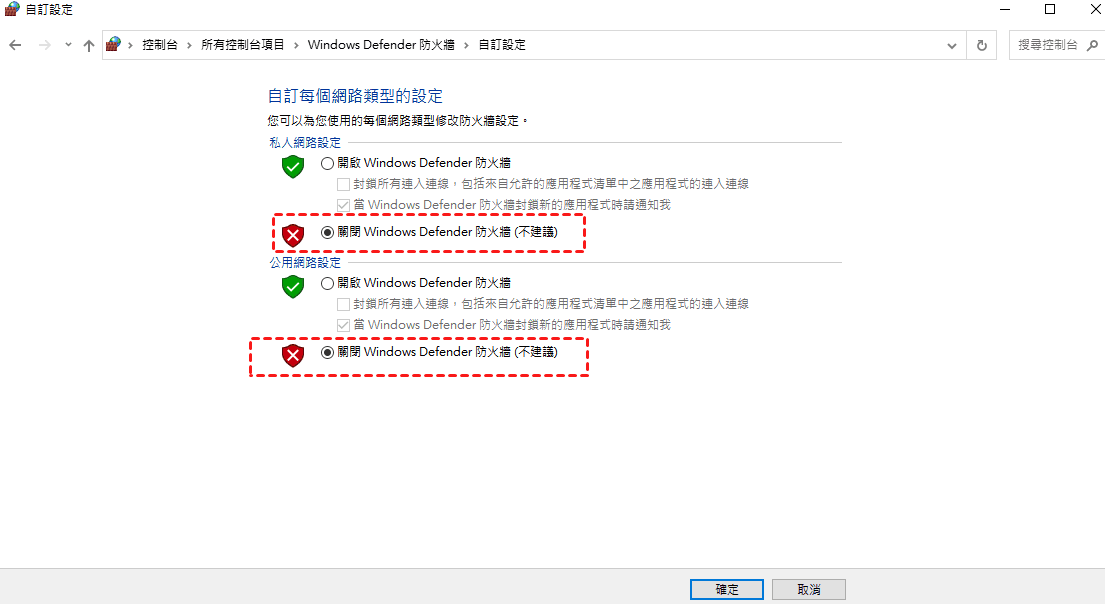
- 禁用防病毒軟件:如果您在電腦上安裝並啓用了防病毒軟件,請先將其暫時關閉。
- 禁用代理設置:打開網路和網際網路,找到Proxy,將自動和手動Proxy暫時關閉。如果您使用的是其他代理設置,同樣將其暫時關閉。
方法8. 更新電腦系統和應用程式
將電腦系統和Amazon Cloud Drive應用程式更新,能解決Amazon Drive不同步的問題。所以您可以查看電腦系統和Amazon Cloud Drive應用程式是否有新版本更新,如果有,將其更新即可。
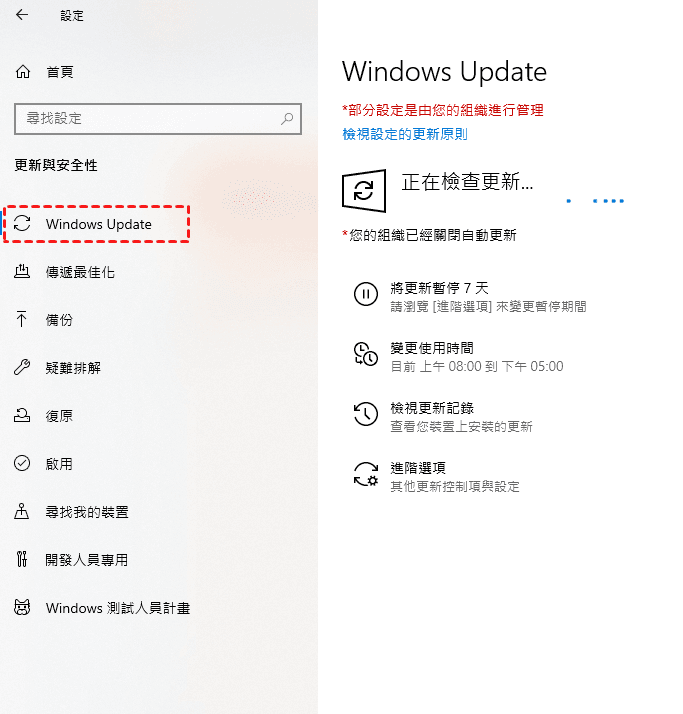
方法9. 重新安裝Amazon Cloud Drive
以上方法仍舊不能解決Amazon Cloud Drive不同步問題,那麽您可以將設備上的Amazon Cloud Drive應用程式卸載,然後登入官網重新下載,然後進行安裝登入,再嘗試同步檔案。
總結
本文中提供的Amazon Drive不同步修復方法,能將您遇到的這個問題修復完成。如果導致其不同步的原因是存儲空間不足時,將存儲空間升級或遷移檔案,能使Amazon Cloud Drive再次同步。当然你也可以選擇其他雲端硬碟來避免此問題。 比如google雲端硬碟。透過Amazon Drive vs Google Drive,你可以更好瞭解到他們的不同之處。
MultCloud支援的雲端硬碟
-
Google Drive
-
Google Workspace
-
OneDrive
-
OneDrive for Business
-
SharePoint
-
Dropbox
-
Dropbox Business
-
MEGA
-
Google Photos
-
iCloud Photos
-
FTP
-
box
-
box for Business
-
pCloud
-
Baidu
-
Flickr
-
HiDrive
-
Yandex
-
NAS
-
WebDAV
-
MediaFire
-
iCloud Drive
-
WEB.DE
-
Evernote
-
Amazon S3
-
Wasabi
-
ownCloud
-
MySQL
-
Egnyte
-
Putio
-
ADrive
-
SugarSync
-
Backblaze
-
CloudMe
-
MyDrive
-
Cubby
